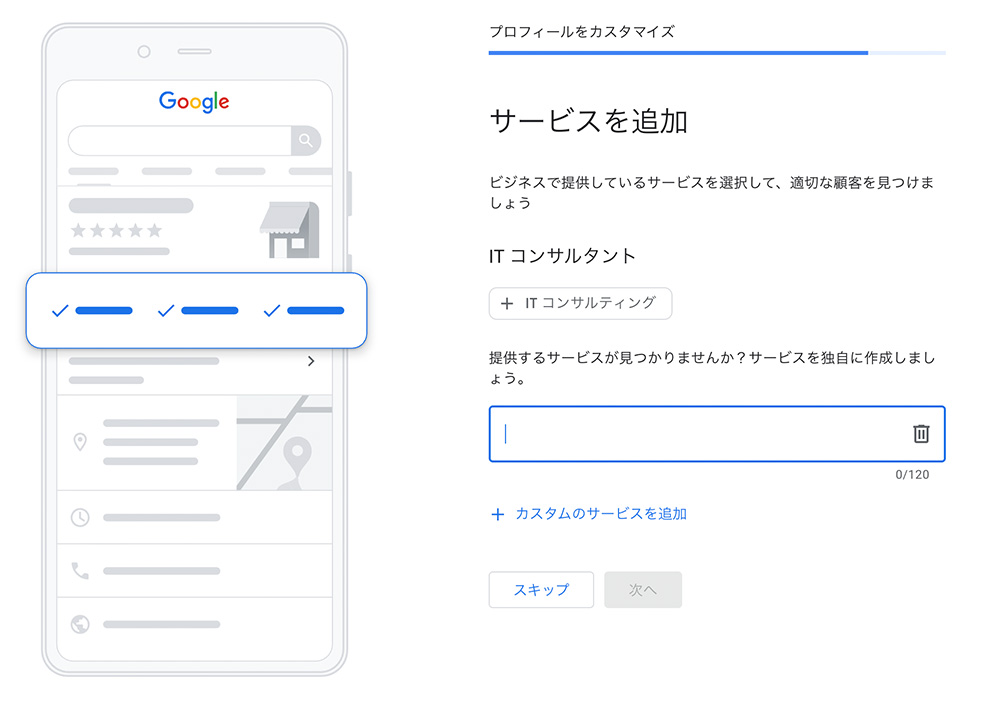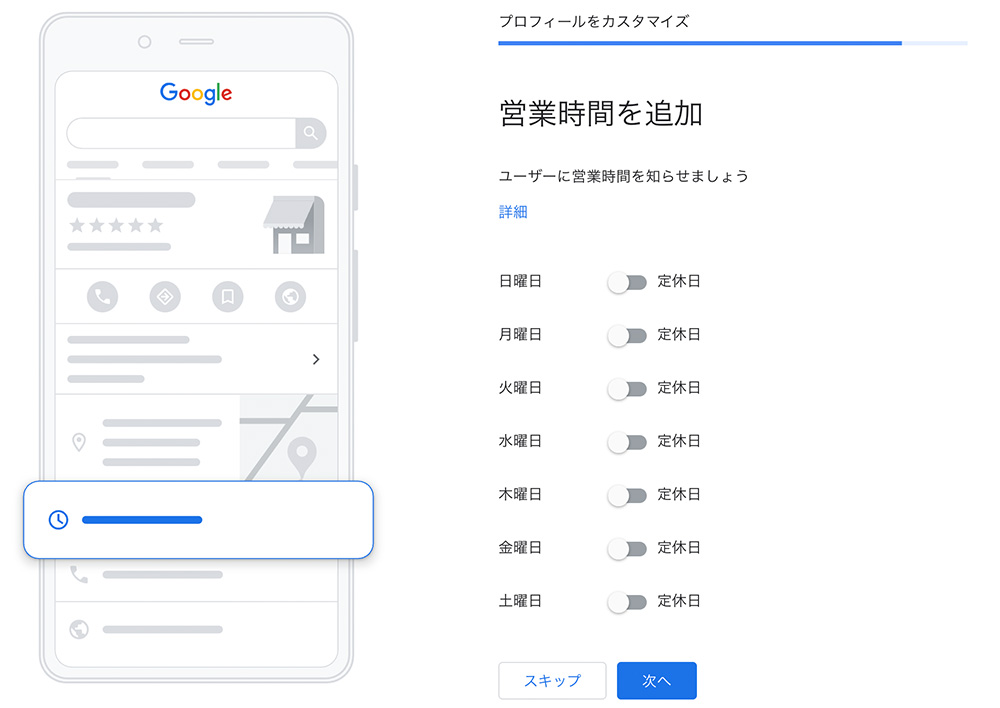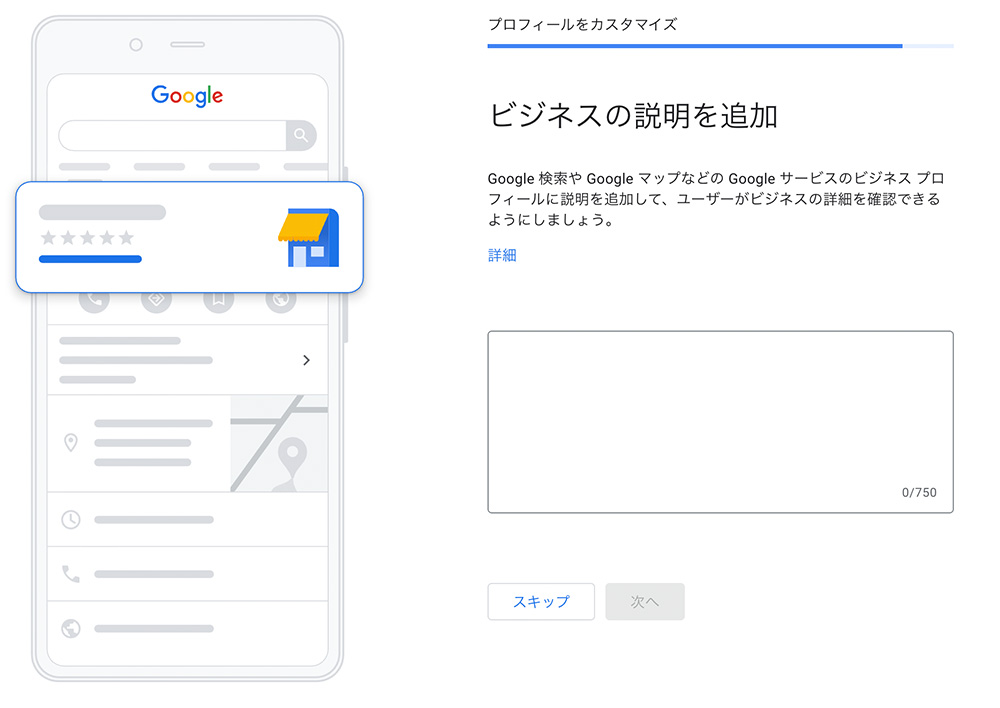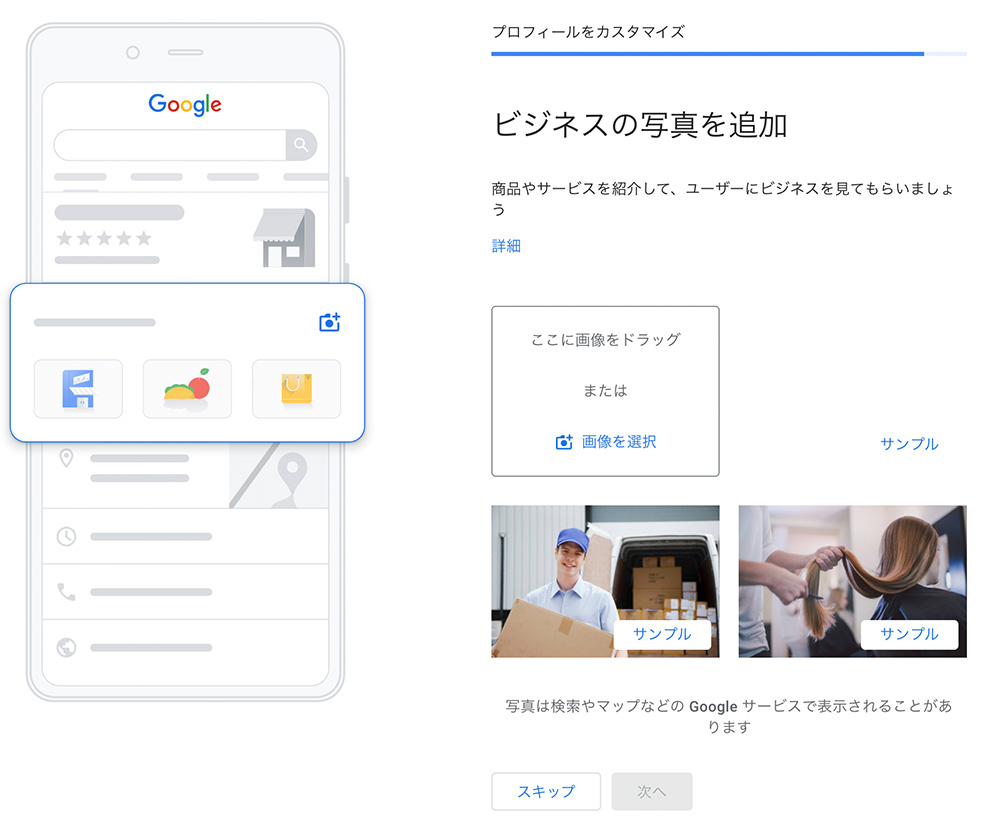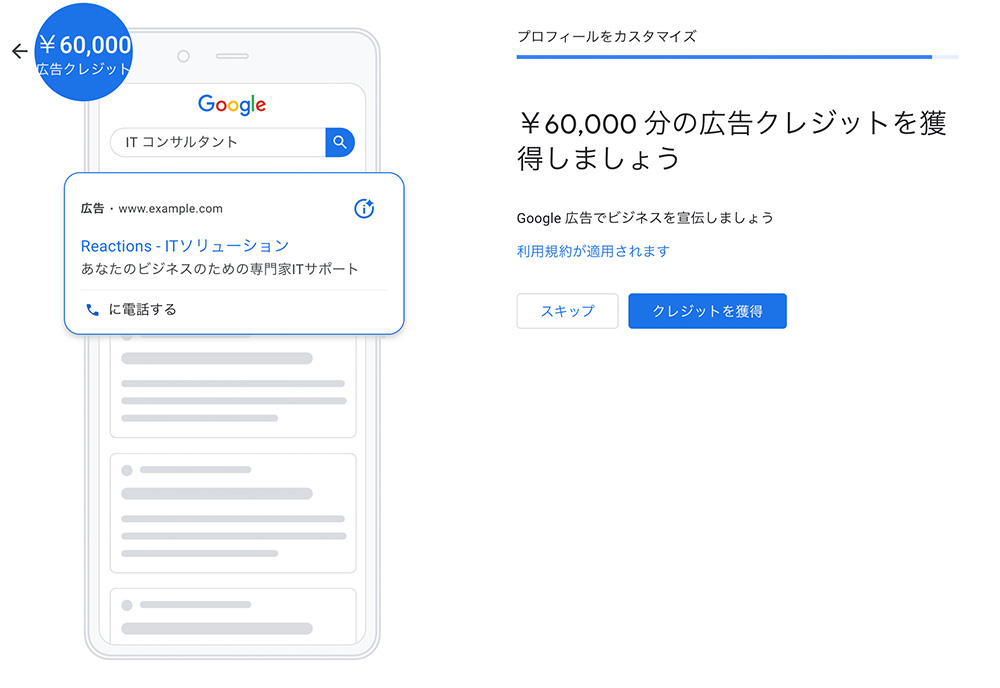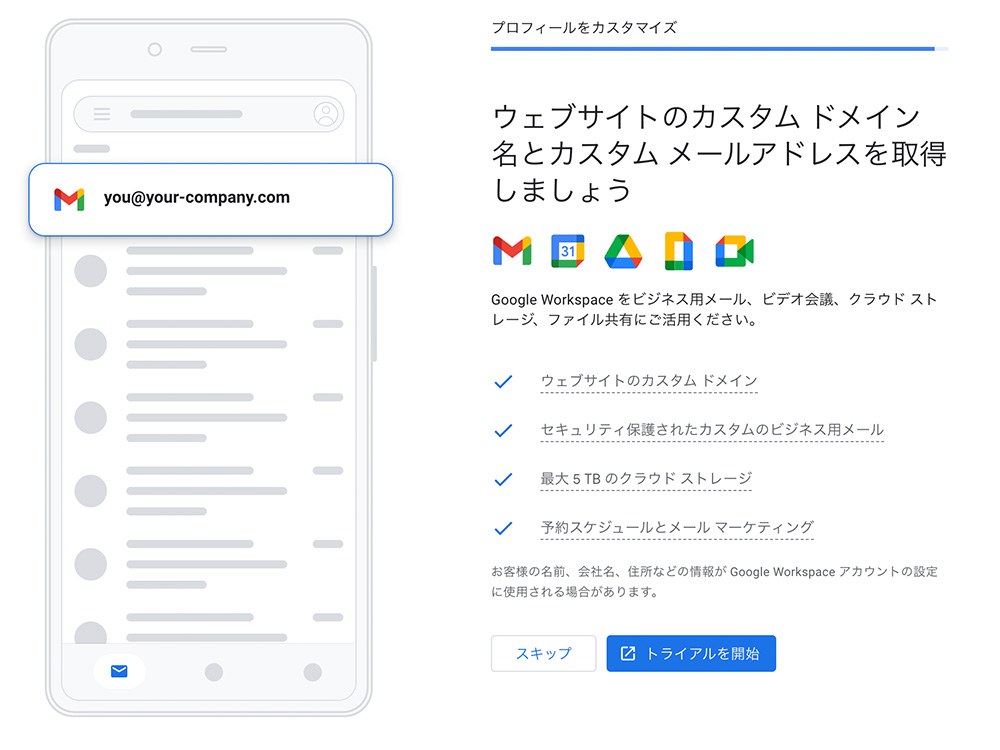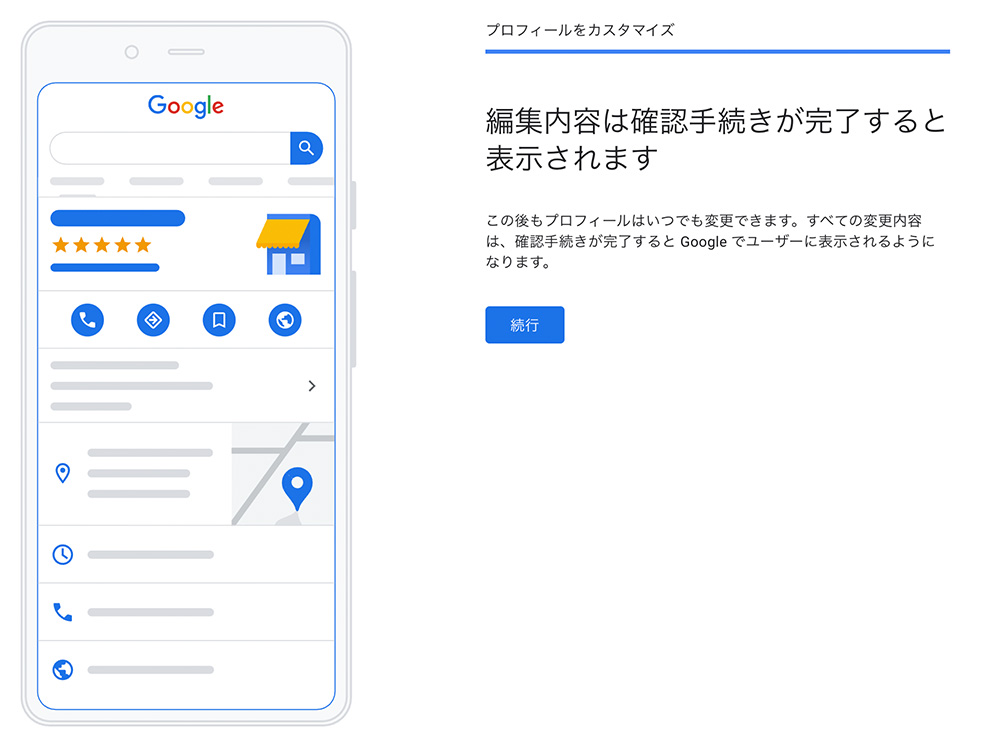はじめに|開設ステップの続き
前回の記事では、Googleビジネスプロフィールの基本的な登録ステップとして以下を解説しました。
- 住所の登録について
- 重複チェック画面での対応方法
- 電話番号の登録について
- 「地図にビジネスを掲載」の画面について
今回はその続きとして、サービスの追加・営業時間の設定・ビジネス説明文・写真登録といった、ユーザーに選ばれるための詳細設定について解説していきます。
前回までの記事の内容について確認したい方は下記リンクから↓
1. サービスを追加する
ここでは、Googleビジネスプロフィールで登録したカテゴリ(例:ITコンサルタント、美容室、整体院など)に応じて、代表的なサービス候補が自動表示されます。
このステップは「どんなサービスを提供しているか」をGoogleに伝える大事な部分です。
提供メニューを正しく伝える
「サービスを追加」の画面では、ビジネスの具体的なメニューや業務内容を入力します。
候補に表示されていない場合でも「カスタムのサービスを追加」をクリックして、自分で入力できます。
- 整体院 →「肩こり改善整体」「産後骨盤矯正」
- 美容室 →「カット+カラー」「キッズカット」
- IT関連 →「システム導入支援」「セキュリティ診断」
こうしたオリジナルサービスを入れることで、より具体的に伝わり、検索キーワードにも強くなります。
サービス名・説明文の入力ポイント
| 入力項目 | ポイント |
|---|---|
| サービス名 | 検索されやすい言葉を具体的に(例:「整体」→「肩こり整体」) |
| 説明文 | 50〜100文字程度で簡潔に強みを伝える |
| 価格 | 入力できる場合は記載(例:「初回3,000円」「無料相談あり」) |
NG例
- 「色々やってます」→ 抽象的で検索に弱い
- 「詳しくは電話で」→ ユーザーが比較検討しにくい
2. 営業時間を設定する
登録時点では営業時間をスキップしても問題ありません。
後から管理画面で、曜日ごとの時間帯や特別営業時間まで細かく設定できます。
ただし、営業時間が正しく登録されていないと「閉店」と表示されてしまい機会損失につながるため、できれば早めに設定しておくのがおすすめです。
3. ビジネス説明文を入力する
表示される文字数に注意
検索結果やマップで表示されるのは、最初の200〜220文字程度まで。それ以降は「もっと見る」を押さないと読まれません。
そのため、冒頭150文字前後に一番伝えたい要点を入れることがとても大切です。
有効活用のコツ
- 冒頭150文字に要点を書く(サービス内容や特徴を簡潔に)
- 箇条書きを交えて読みやすくする
- 業種名や地域名を自然に盛り込む(例:「池袋駅から徒歩3分の整体院」)
NG表現と注意点
Googleのガイドラインでは、誇大広告や過度な割引表現は認められていません。
以下のような表現は控えましょう。
- 「日本一」「絶対効果あり」などの誇大表現
- 「50%オフ!」「特別料金で提供中!」といった過度な販促文句
- キーワードを不自然に詰め込みすぎた文章
ガイドライン違反が繰り返されると、最悪の場合アカウント停止につながることもあります。
4. 写真を登録する
写真は、Googleビジネスプロフィールの中でもユーザーの印象を大きく左右する重要要素です。
外観・内観・商品・スタッフなどを登録すると、検索ユーザーに安心感や親近感を持ってもらいやすくなります。
ただし、初期登録時はスキップしてもOK。
後から管理画面で自由に追加・編集できるので、ひとまずプロフィールを公開したい方は飛ばして進めても問題ありません。
5.クレジット獲得画面
6.Google Workspaceの案内画面
7.最終確認の案内
まとめ|魅力的なプロフィールで検索ユーザーに差をつけよう
今回は「サービス」「営業時間」「説明文」「写真」といった詳細設定の概要を紹介しました。
どれもユーザーに選ばれるために欠かせない要素ですが、登録後も自由に編集できますので、まずは気負わず進めていきましょう。
次回は、プロフィール公開に欠かせない オーナー登録(確認手続き) について解説します。